Win10でマウスのdpiを調整するにはどうすればよいですか? Win10 システムでマウス感度を調整するチュートリアルの例
- WBOYWBOYWBOYWBOYWBOYWBOYWBOYWBOYWBOYWBOYWBOYWBOYWB転載
- 2023-07-11 15:13:472308ブラウズ
Win10 マウスの DPI を調整するにはどうすればよいですか?実際、マウス DPI は単にマウスの感度です。 dpi 値が高くなるほど、マウスの感度も高くなります。私の友人の多くは Win10 システムを使用しています。マウスの dpi 値を変更する方法を知りたい場合は、エディターが今日マウスの dpi 値を変更する方法を説明します。お役に立てれば幸いです。
Win10 システムのマウス感度調整サンプル チュートリアル
1. メニュー バーを右クリックし、[設定] を選択し、Windows の設定ページに入り、デバイスの電源をオンにすることを選択します。
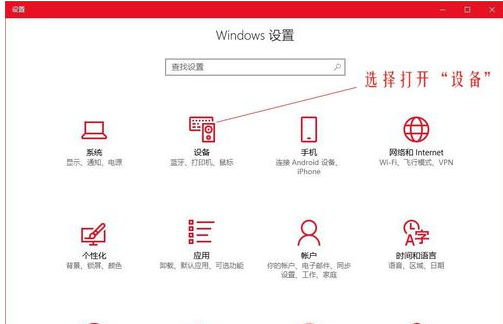 2. 左側の選択バーでマウスに切り替え、右側の関連設定で他のマウス オプションを選択します。
2. 左側の選択バーでマウスに切り替え、右側の関連設定で他のマウス オプションを選択します。
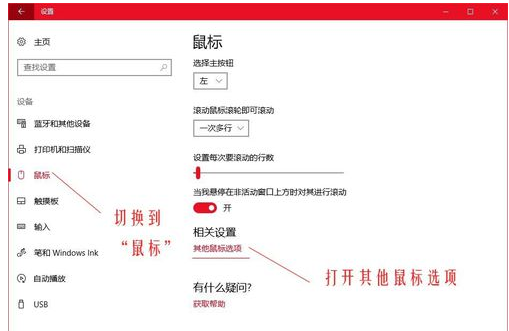 3. マウスのプロパティ ダイアログ ボックスで、上部のメニュー バーを針選択オプションに切り替え、下の針の移動速度を選択してマウスの移動速度を調整します。
3. マウスのプロパティ ダイアログ ボックスで、上部のメニュー バーを針選択オプションに切り替え、下の針の移動速度を選択してマウスの移動速度を調整します。
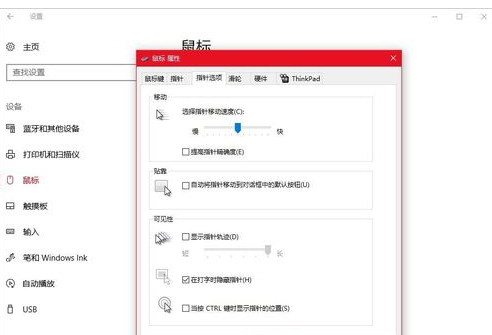 実際の dpi 値は求められませんが、快適に使用するにはこのような方が良いかもしれません。万人が好む安定した dpi 値はありません。ユーザーはいつでもどこでも調整でき、いつでもどこでもその感触を感じることができますが、マウスが誤動作すると不満が生じます。
実際の dpi 値は求められませんが、快適に使用するにはこのような方が良いかもしれません。万人が好む安定した dpi 値はありません。ユーザーはいつでもどこでも調整でき、いつでもどこでもその感触を感じることができますが、マウスが誤動作すると不満が生じます。
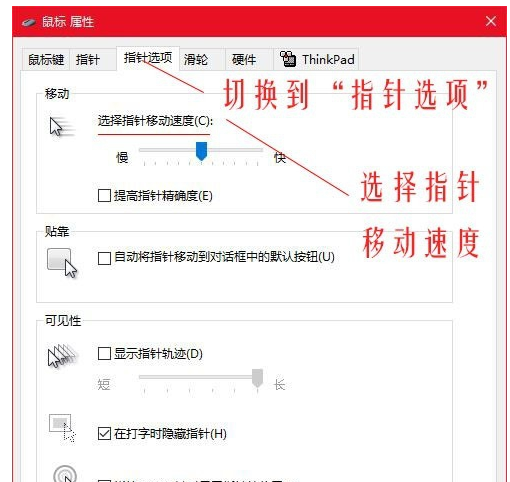 プロ仕様のゲーミング マウスの場合は、マウスの中央にあるプラス記号とマイナス記号に従ってマウスの感度を調整できます。
プロ仕様のゲーミング マウスの場合は、マウスの中央にあるプラス記号とマイナス記号に従ってマウスの感度を調整できます。
以上がWin10でマウスのdpiを調整するにはどうすればよいですか? Win10 システムでマウス感度を調整するチュートリアルの例の詳細内容です。詳細については、PHP 中国語 Web サイトの他の関連記事を参照してください。
声明:
この記事はwindows7en.comで複製されています。侵害がある場合は、admin@php.cn までご連絡ください。
前の記事:Win7システムスリム化プランをシェア次の記事:Win7システムスリム化プランをシェア

